Googleとサイトユーザーの両方が高速サイトを気に入っています。サイトの速度は、ほとんどの主要な検索エンジンのランキング要因であり、ユーザーはサイトがモバイルデバイスとPCデバイスの両方にすばやくロードされることを期待しています。速度が遅いと、サイトのコンバージョン、ユーザーエクスペリエンス、Googleでの位置に影響が及ぶ可能性があるため、Webサイトの速度を上げることでしか役に立ちません。また、CMSの背後にあるデータベースの状態も示しています。これは、目に見えないために見過ごされがちなものです。 
データベースクリーンを通じてWordPressのパフォーマンスを向上させる方法
WordPress(WP)は、以下を含むすべてのコンテンツをデータベースに保存します。
定期的にウェブサイトを更新する場合、WPサイトが長くなるほど、データが多くなり、サイズが大きくなりますデータベースになります。過度に大きなデータベースは、サイトのパフォーマンスに影響し、ユーザーの情報を取得するのに時間がかかります。
WPは、必要なものをすべてデータベースに保存し、多くのものを保存しないため、データベースを定期的にクリーンアップします不可欠です。不要なデータを削除することで、Webサイトの効率を改善できます。
サイトのバックアップ
データベースに何かを行う前に、必ずウェブサイトのバックアップを作成します。後悔するよりも安全である方が常に良いです。
<!-In_content_1 all:[300x250] / dfp:[640x360]->
データベースのクリーンアップ中に問題が発生した場合、完全なバックアップを復元して、プロセス中に破損する可能性のあるものを修正できます。 strong>
phpMyAdminは無料のWebアプリケーションであり、WPデータベースを管理する一般的な方法です。
これにより、便利なグラフィカルユーザーインターフェース(GUI)を介してMySQLデータベース管理システムを操作できます。ホスティングがcPanelへのアクセスを提供する場合、データベースの下のcPanelからphpMyAdminツールにアクセスできます。

phpMyAdminコントロールパネル内から、クリーンアップするWP Webサイトに対応するデータベースを見つけてクリックします。
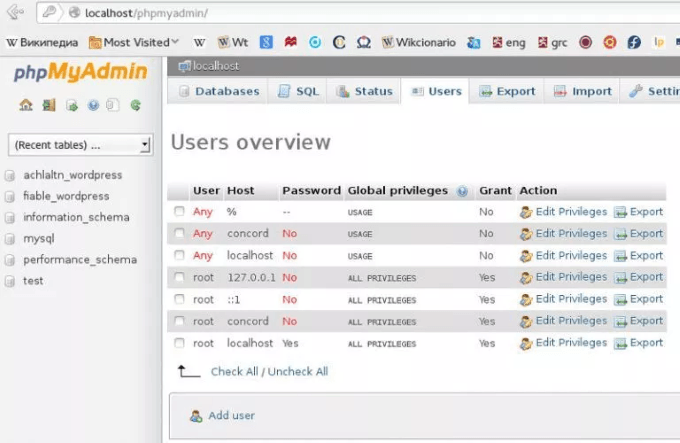
すべてにアクセスできるようになります最適化およびクリーンアップするサイトのデータテーブル。複数のデータベースがあり、どれが正しいかわからない場合は、cPanelにログインしてファイルマネージャーを見つけて、wp-config.phpファイルにアクセスします。

クリーンアップするWebサイトのルートフォルダーを探します。 wp-config.phpファイルを見つけて右クリックし、編集

DB_NAMEを探して、あなたがいるサイトのデータベースの名前を特定します取りかかっている。データベースの名前を決定したら、File ManagerとcPanelを閉じます。
phpMyAdminに再度ログインします。テーブルリストの一番下までスクロールして、[すべて選択]を探してクリックします。
[選択済み]というメッセージが表示されます。[>テーブルを最適化。 phpMyAdminは、最適化アプリケーションを自動的に実行します。
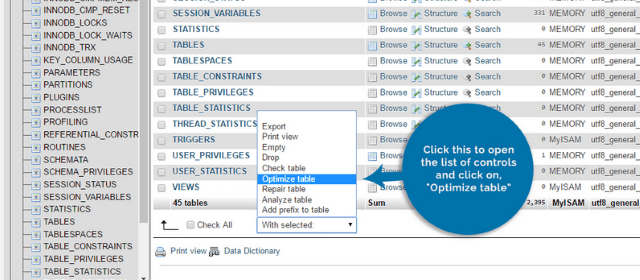
未使用のプラグインとテーマを削除
プラグインとテーマはデータベースの多くのスペースを占有します。使用していないものを削除すると、データベースのサイズを簡単に削減できます。
インストール済みのプラグインを検索するには、WPダッシュボードにログインし、[プラグイン]にカーソルを合わせてクリックしますインストール済みプラグイン。
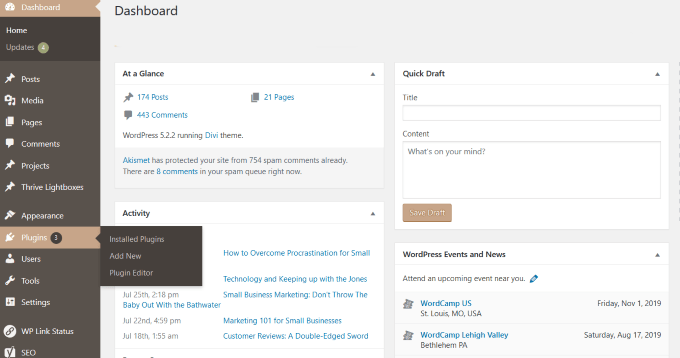
WPユーザーは、使用するデザインを選択する前に多くのテーマをテストすることがよくあります。使用していないテーマを削除しましたか?
確認するには、WPダッシュボードに移動し、外観–>テーマをクリックして、複数のテーマがあるかどうかを確認します。

非アクティブ化されたテーマでもまだデータベースのスペースを取ります。これはそうではありません。必ず完全に削除する必要があります。
古い古い投稿を削除
インターネットに関して確認できることがあるとしたら、それは変更-常に。
したがって、長年ブログを運営している場合、古い投稿の多くはもはや関連性がなく、正確ではない可能性が高くなります。
古いコンテンツの削除を開始しないでください。 。削除する前に、まずコンテンツ監査を行い、そのコンテンツのURLをリダイレクトすることを確認する必要があります。
あなたが持っているかもしれない受信リンクを削除したくないでしょう。また、そのリンクを介してサイトにアクセスするユーザーが、「404ページが見つかりません」というメッセージではなく、関連する投稿に移動することを確認する必要があります。
サイトを常に更新する
WordPress、テーマ、およびプラグインの古いバージョンは、Webサイトとそれに対応するデータベースに大混乱をもたらす可能性があります。問題は、互換性の問題からサイトの速度を低下させたり、場合によっては破壊する可能性のあるセキュリティホールにまで及びます。でる。他の人にバグを見つけてもらい、そうする必要はありません。
新しいバージョンがリリースされたらすぐに、WordPress、テーマ、およびすべてのプラグインを更新する習慣を付けてください。
WordPressプラグインを使用
ほとんどのWPニーズと同様に、そのためのプラグインがあります。 WordPressは多くのデータベースクリーニングプラグインを提供して、サイトを整理整頓します。以下は、より一般的で便利なものの一部です。
プラグインを選択するとき、WPのバージョンと互換性があり、維持され、最近更新されていることを確認する必要があります。
>WP-Optimize
データベースをクリーンアップしてWPのパフォーマンスを向上させる最も強力で効果的なプラグインの1つは、 WP-Optimize です。使いやすく、モバイルフレンドリーです。
次のような機能があります。
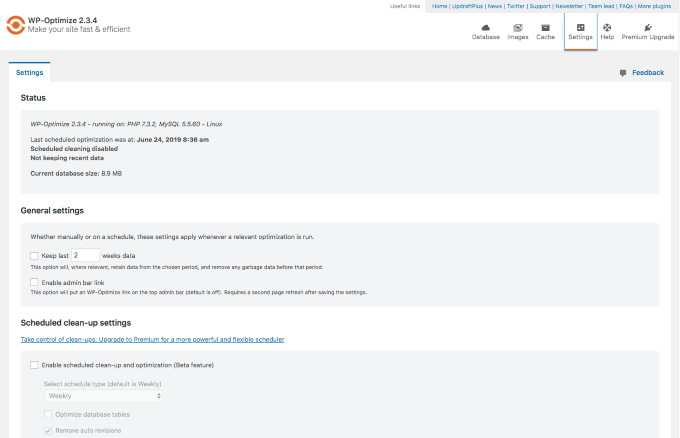
WP Clean Up Optimizer
WordPressを最適化する場合phpMyAdminを使用せずにデータベースから不要なデータをクリーンアップします。 WP Clean Up Optimizer はあなたのためのプラグインです。
このプラグインによってクリーンアップされるもののいくつかは次のとおりです。

高度なデータベースse cleaner
WPダッシュボードから古いページを削除したり、リビジョンを投稿したりすると、データベースに不要なファイルが残ります。これらのファイルはサイトの速度を低下させます。
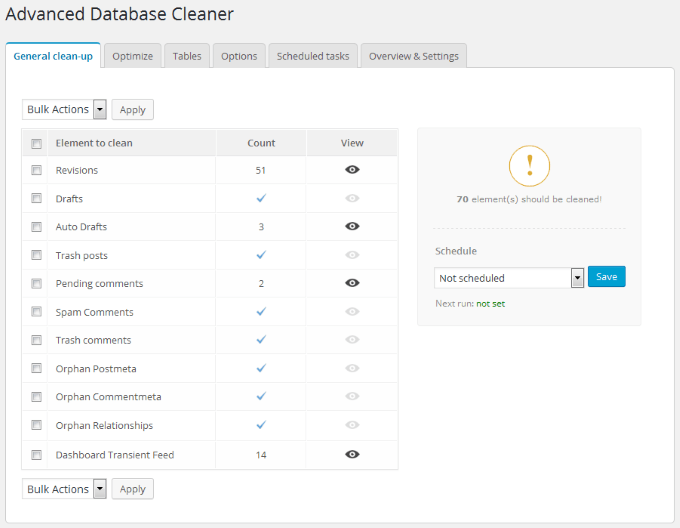
高度なデータベースクリーナー は、これらのファイル(孤立アイテム)を見つけて、データベースサイズを縮小し、サイトの速度を向上させます。削除する孤児の一部は次のとおりです。
データベースを最適化して自動的に実行するようにスケジュールすることもできます。
WordPressデータベースの最適化とクリーンアップウェブサイトの全体的なパフォーマンスと速度に貢献します。これにより、ユーザーエクスペリエンスが向上し、検索エンジンからのトラフィックが増加します。
上記で概説したように、データベースを整理および整理するためにできることがいくつかあります。あまり技術的なWordPressユーザーにとっては、phpMyAdminを使用するよりもWPプラグインを使用する方が簡単です。